效果展示
容器有更新时会提示,能够展示容器状态。可以点击更新实现一键更新,一键替换容器镜像
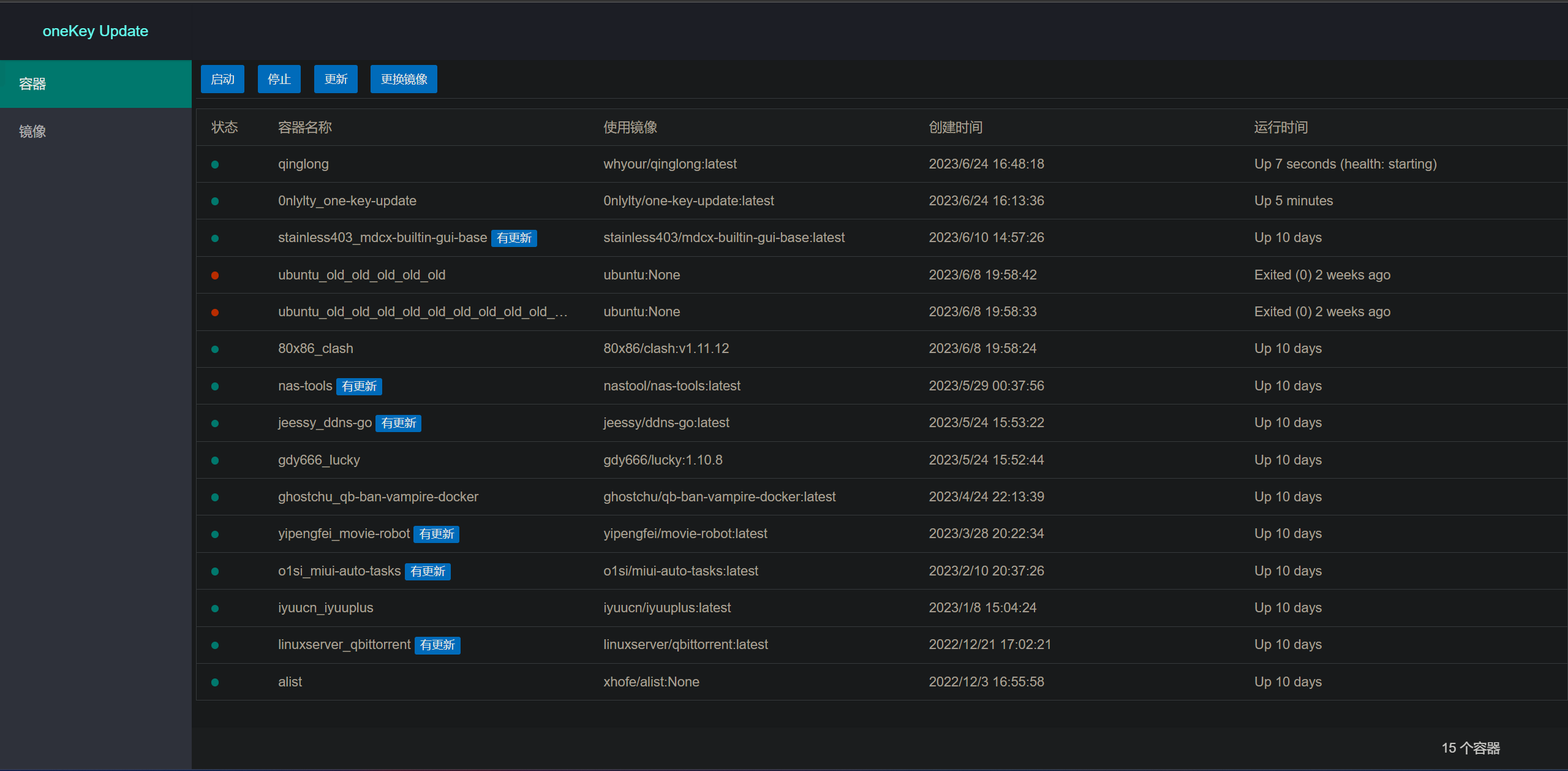
可以删除镜像,标记未使用的镜像
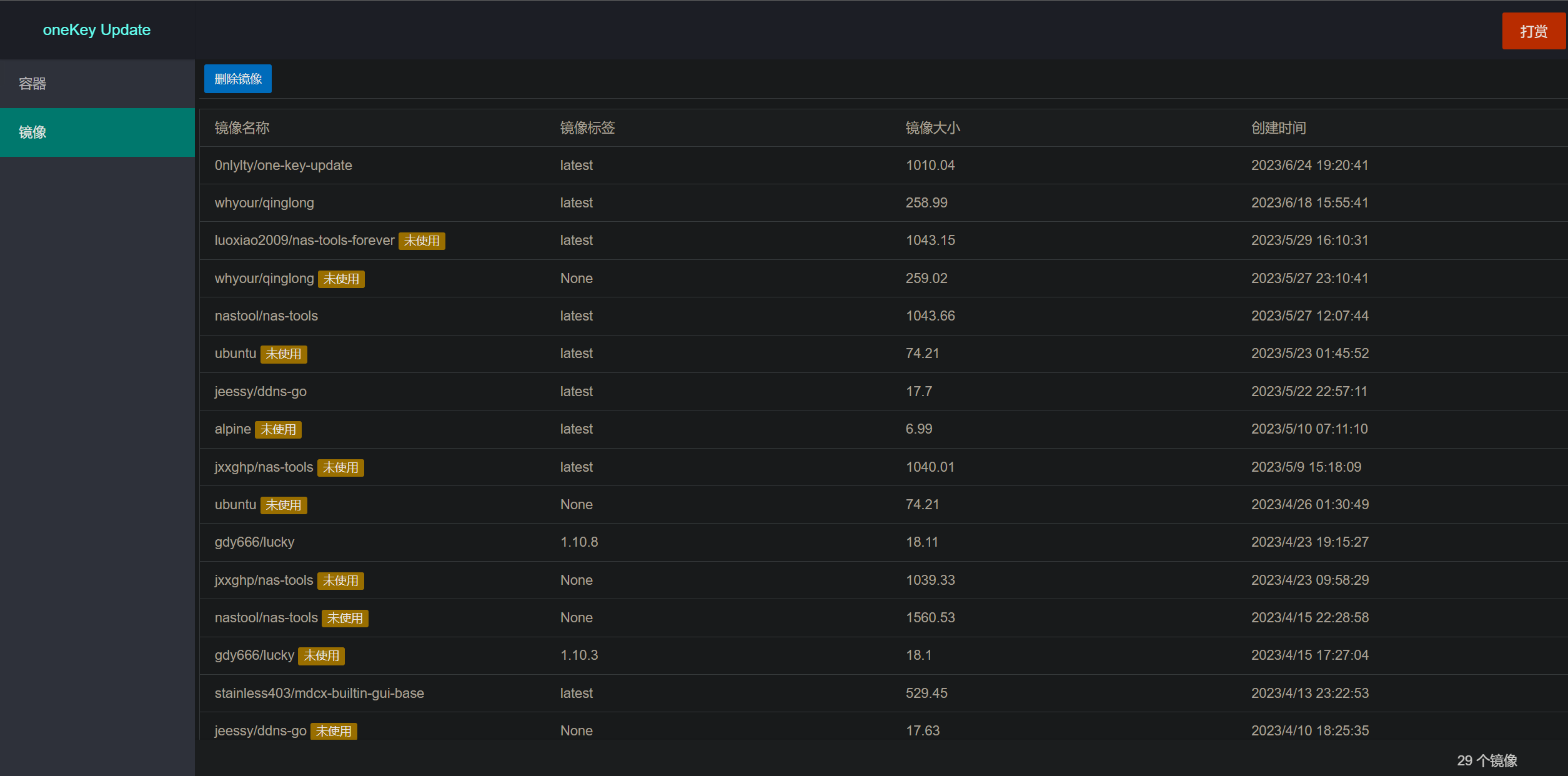
- 拉取镜像
依次打开极空间客户端,docker,镜像,自定义拉取,x86镜像使用0nlylty/one-key-update:latest,arm64机器使用0nlylty/one-key-update:arm64
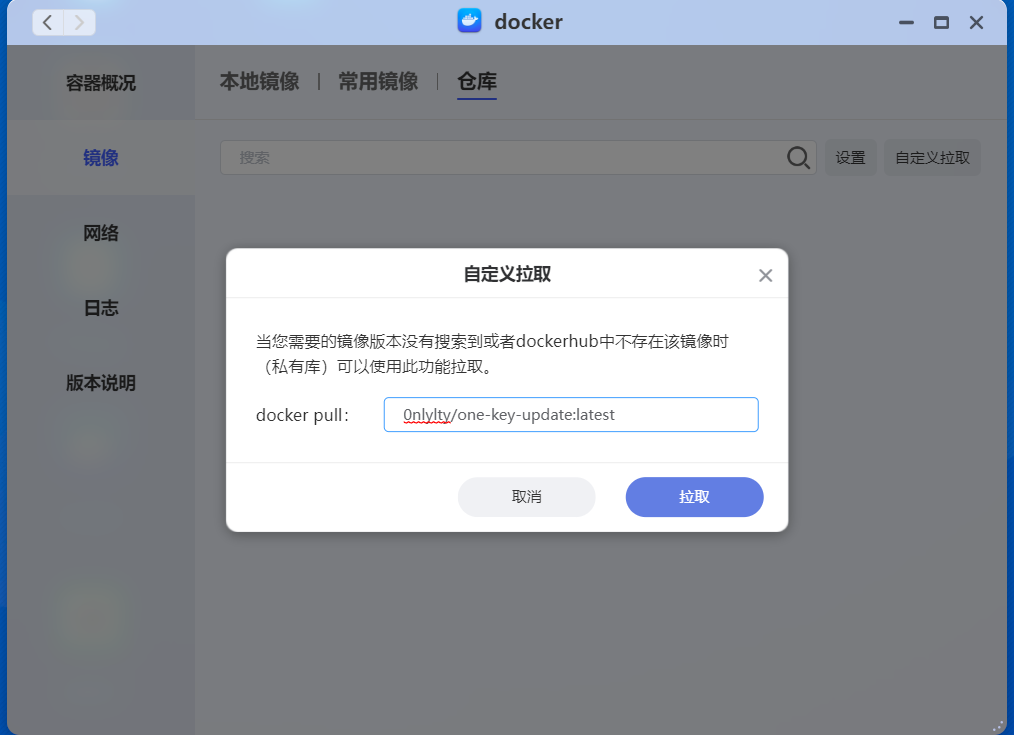
等待下载完成。镜像拉取中出现如下提示可以直接忽略,点击取消即可。
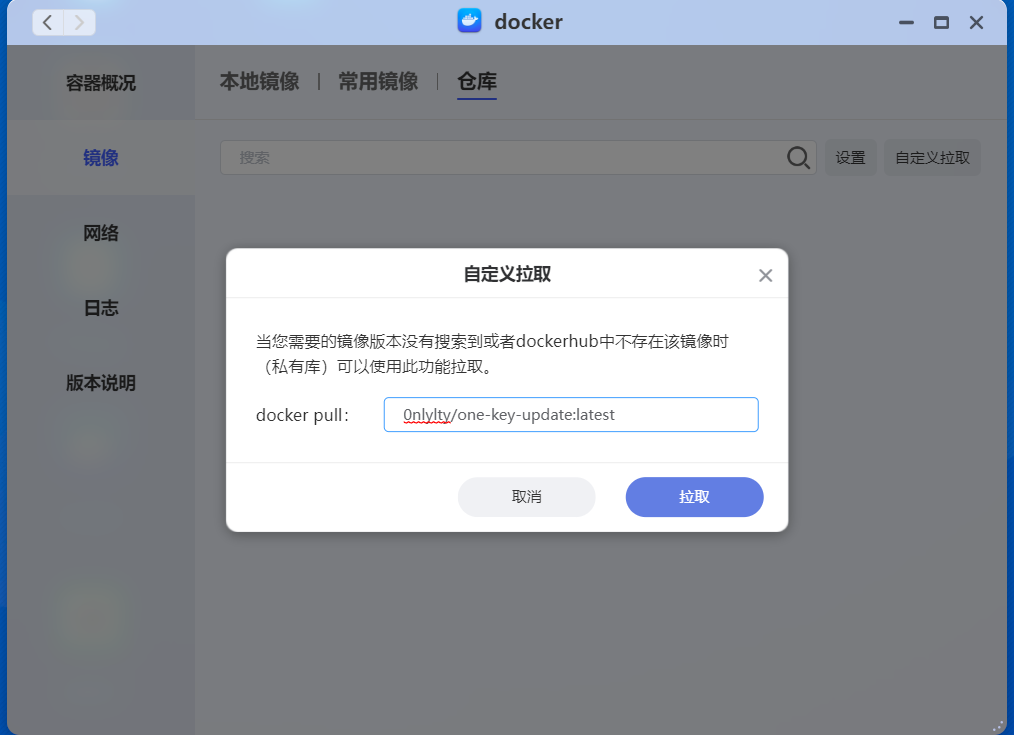
- 创建容器
在本地镜像中找到刚刚下载的镜像
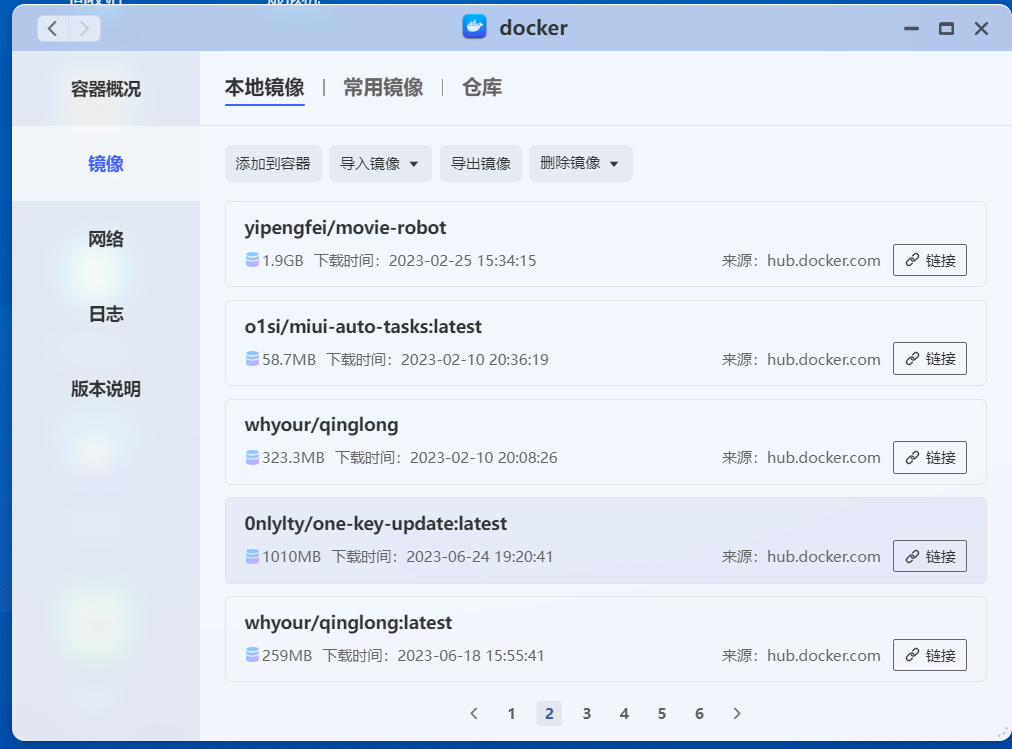
点击添加到容器,我们需要设置两个地方
第一处,网络,更换为host模式,注意必须要为host模式
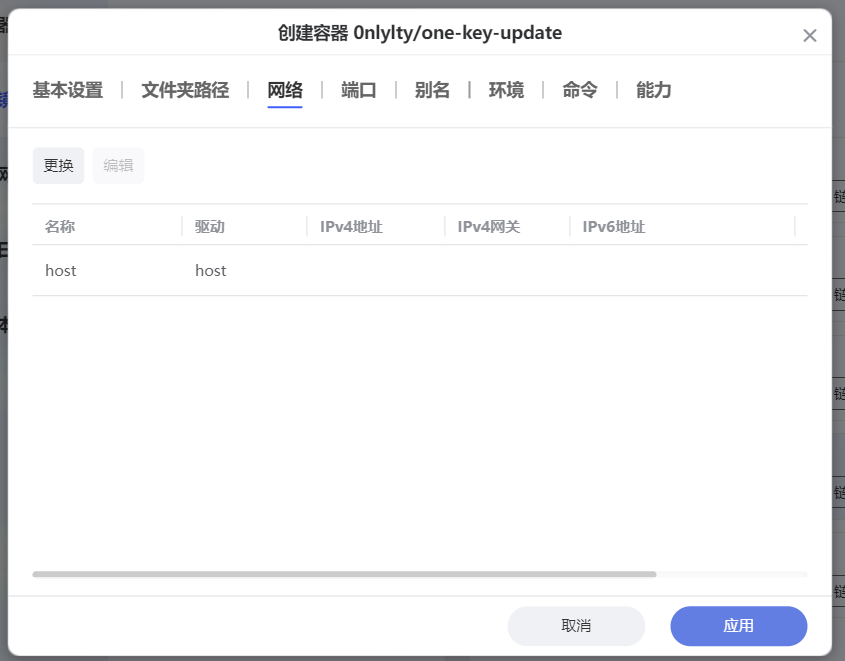
第二处,环境,需要设置account和SECRET_KEY,account填写你极空间的管理员账号,账号一般是电话号码,如果有字母的请把字母也带上,SECRET_KEY这个可以自行设置,这个是等下登录验证时使用。
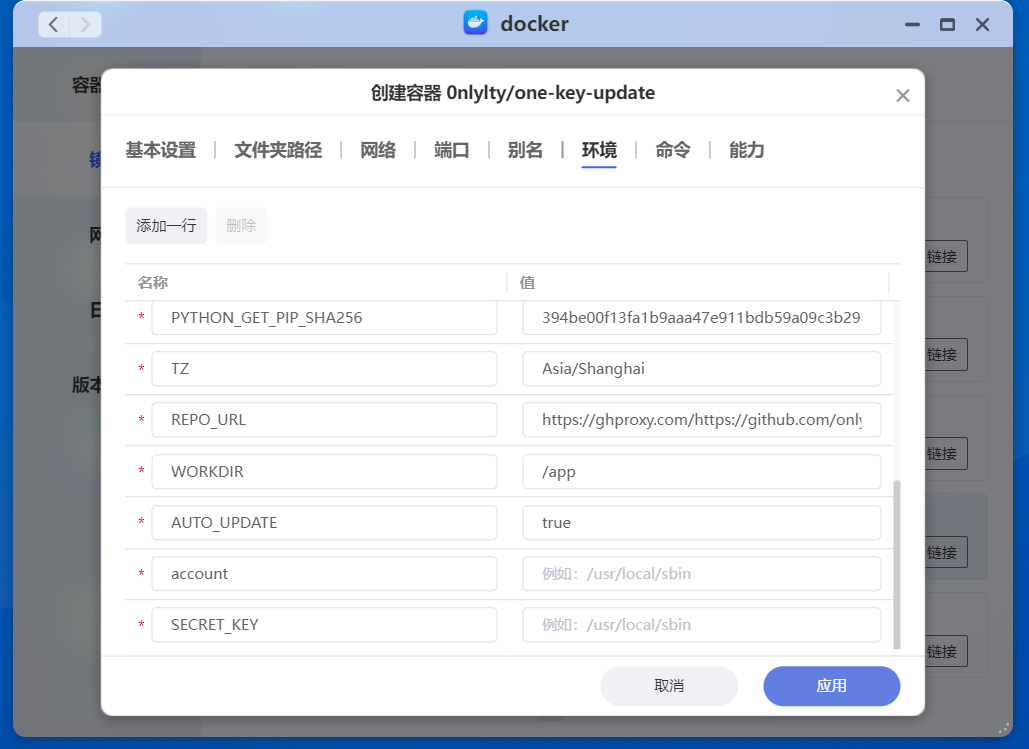
完成后点击应用即可
- 访问
访问地址为极空间ip:12712。注意:请勿使用极空间的远程访问来访问
比如我的极空间ip为192.168.31.50,那么就访问192.168.31.50:12712即可
登录验证,填写刚刚在环境中填写的SECRET_KEY的值即可
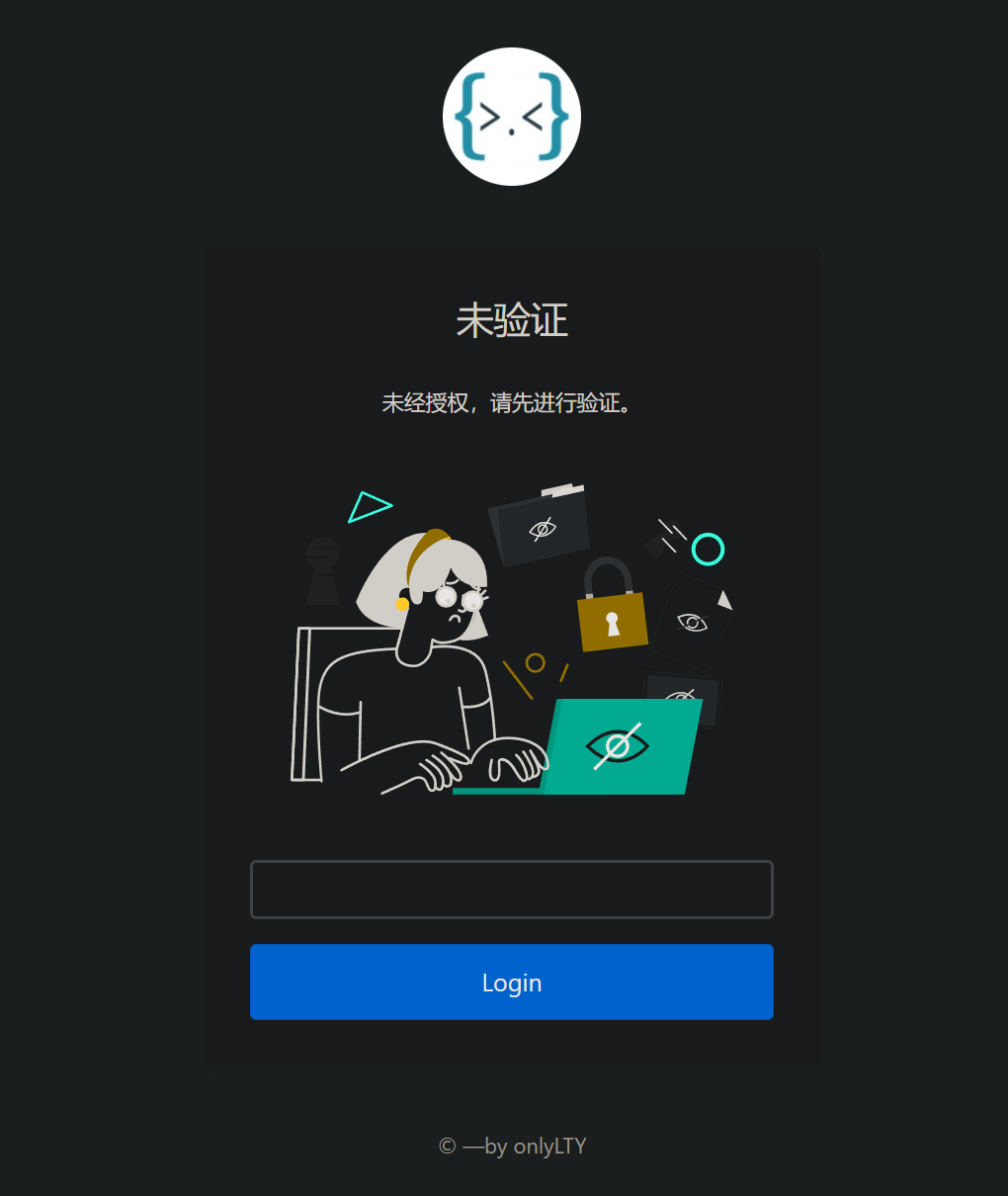
- 使用更新功能
因为查询数据需要时间,第一次打开可能不会显示哪些容器有更新,可以稍微等几分钟。
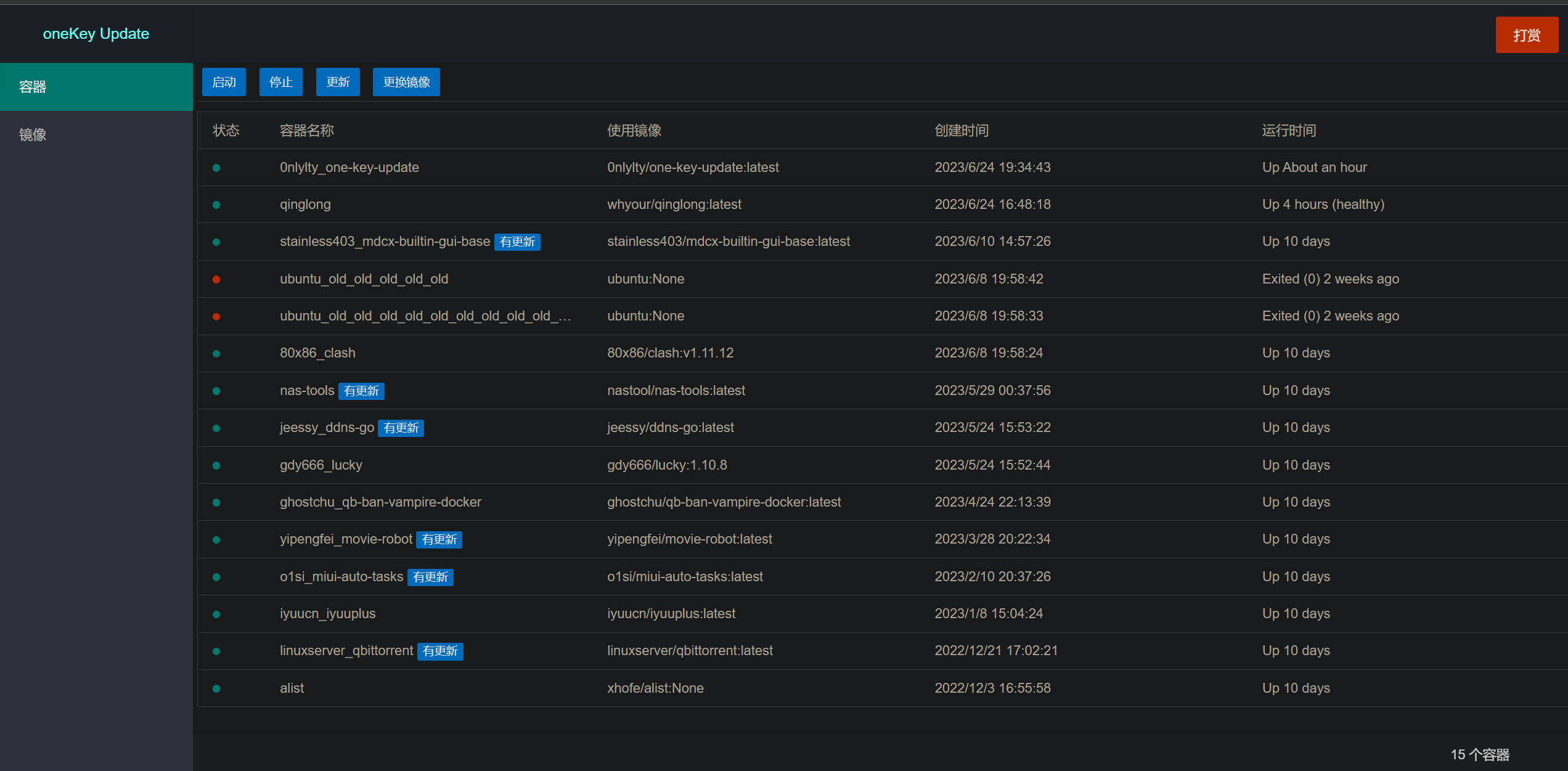
更新容器方式,选中想要更新的容器,点击更新即可
更新中会有这样的提示,请耐心等待
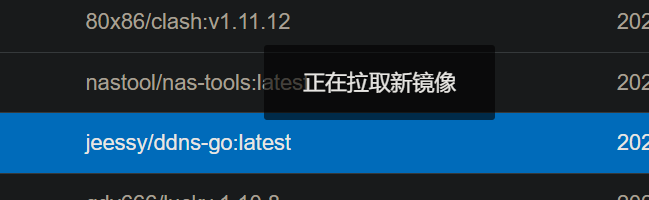
更新完成后会有如下提示,如果不需要保留旧版本可以点击是删除旧版本,如果需要保留请点击否,原容器名_old的即为旧版本容器
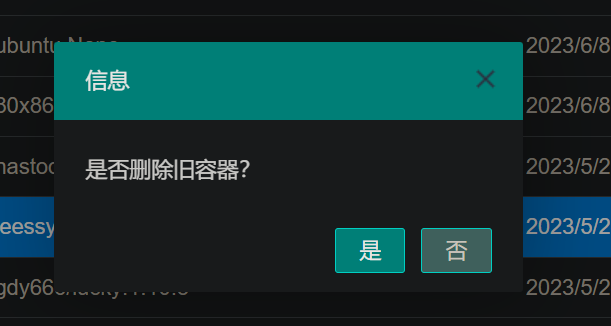

后续可以手动删除
- 使用替换镜像功能
输入要替换为的镜像名:tag即可,使用这个功能请确定你知道你在做什么。数据丢失本人概不负责。填写类似0nlylty/one-key-update:latest即可
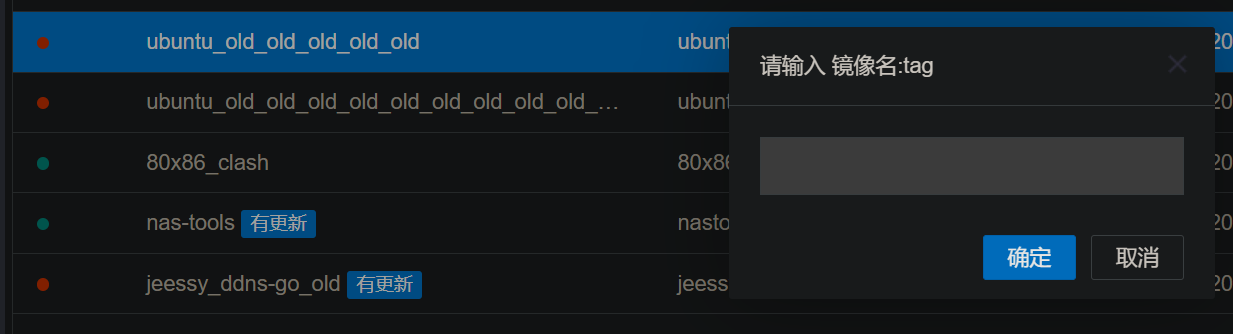

2 条评论
文字如刀,剖开表象直抵本质。
你的才华让人惊叹,你是我的榜样。 https://www.4006400989.com/qyvideo/39032.html